
Czy przypadkowo usunąłeś wideo na swoim iPhone podczas próby zwolnienia trochę miejsca, czy przywróciłeś telefon do ustawień fabrycznych i teraz wszystkie dane zniknęły, nie poddawaj się jeszcze. Istnieją sposoby, aby te wideo odzyskać.
W tym artykule pokażemy sześć najskuteczniejszych metod odzyskiwania danych, które pomogą Ci odzyskać usunięte filmy z iPhone’a.
Spis treści
Jak odnaleźć usunięte filmy na iPhone
Zanim faktycznie zaczniesz odzyskiwać brakujące wideo na swoim iPhone, dobrze jest dwukrotnie sprawdzić, czy naprawdę zniknęło z urządzenia. Jest całkiem możliwe, że nie szukałeś w odpowiednim miejscu i wideo wciąż jest zapisane na twoim telefonie.
Wszystkie filmy są domyślnie przechowywane w aplikacji Zdjęcia na Twoim iPhone’ie. Jest to wbudowana aplikacja, która jest preinstalowana na wszystkich iPhonach. Aby wyświetlić wszystkie filmy znajdujące się na Twoim urządzeniu, wykonaj następujące kroki:
- Otwórz aplikację Zdjęcia na swoim iPhone.
- Wybierz zakładkę Albumy.
- Dotknij Filmy.

Alternatywnie, możesz przejść do zakładki Biblioteka, aby zobaczyć wszystkie swoje zdjęcia i filmy uporządkowane według dni, miesięcy lub lat. Możesz również skorzystać z narzędzia wyszukiwania w aplikacji Zdjęcia, aby znaleźć potrzebne wideo, wpisując słowo, które najlepiej je opisuje.
Jeśli pamiętasz, że ukryłeś wideo na swoim iPhonie, powinieneś sprawdzić folder Ukryte w aplikacji Zdjęcia. Możesz go znaleźć, przechodząc do zakładki Albumy, przewijając w dół do sekcji Narzędzia i otwierając folder Ukryte. Jeśli wideo jest tam, dotknij ikony udostępniania w lewym dolnym rogu i dotknij Odkryj, aby przywrócić je do pierwotnej lokalizacji.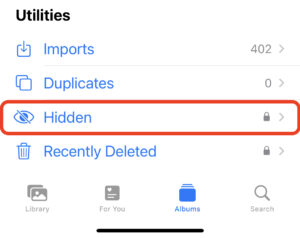
Jak odzyskać usunięte filmy na iPhonie
Oto najskuteczniejsze metody odzyskiwania danych, które mogą pomóc Ci przywrócić usunięte wideo na Twoim iPhone. Możesz wybrać tę, która najlepiej pasuje do Twojej sytuacji utraty danych lub przejść przez metody jedna po drugiej.
Metoda 1: Sprawdź folder Ostatnio Usunięte w aplikacji Zdjęcia
Pierwszą rzeczą, którą powinieneś zrobić, próbując odzyskać usunięty film na swoim iPhone, jest sprawdzenie folderu Ostatnio Usunięte w aplikacji Zdjęcia. Każde zdjęcie lub wideo, które usuniesz na swoim iPhone, zostaje natychmiast przeniesione do tego folderu i jest tam przechowywane przez 30 dni. Po upływie tego czasu, usunięte dane są usuwane z urządzenia i wtedy będziesz musiał spróbować bardziej skomplikowanej metody odzyskiwania danych, aby odzyskać film na swoim iPhone.
Uwaga: Możesz sprawdzić, ile dni pozostało do trwałego usunięcia usuniętego filmu z Twojego iPhone’a w folderze Ostatnio Usunięte na dole strony z filmem.
Postępuj zgodnie z poniższymi krokami, aby odzyskać usunięte filmy na swoim iPhone’ie z folderu Ostatnio Usunięte:
- Otwórz aplikację Zdjęcia.
- Wybierz zakładkę Albumy.
- Przewiń w dół do sekcji Narzędzia i dotknij Ostatnio Usunięte.
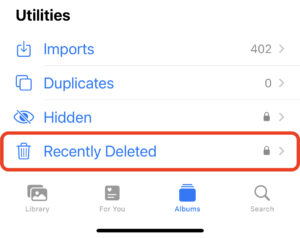
- Dotknij wideo, które chcesz otworzyć.
- Dotknij Odzyskaj w prawym dolnym rogu, aby przywrócić wideo do pierwotnej lokalizacji.
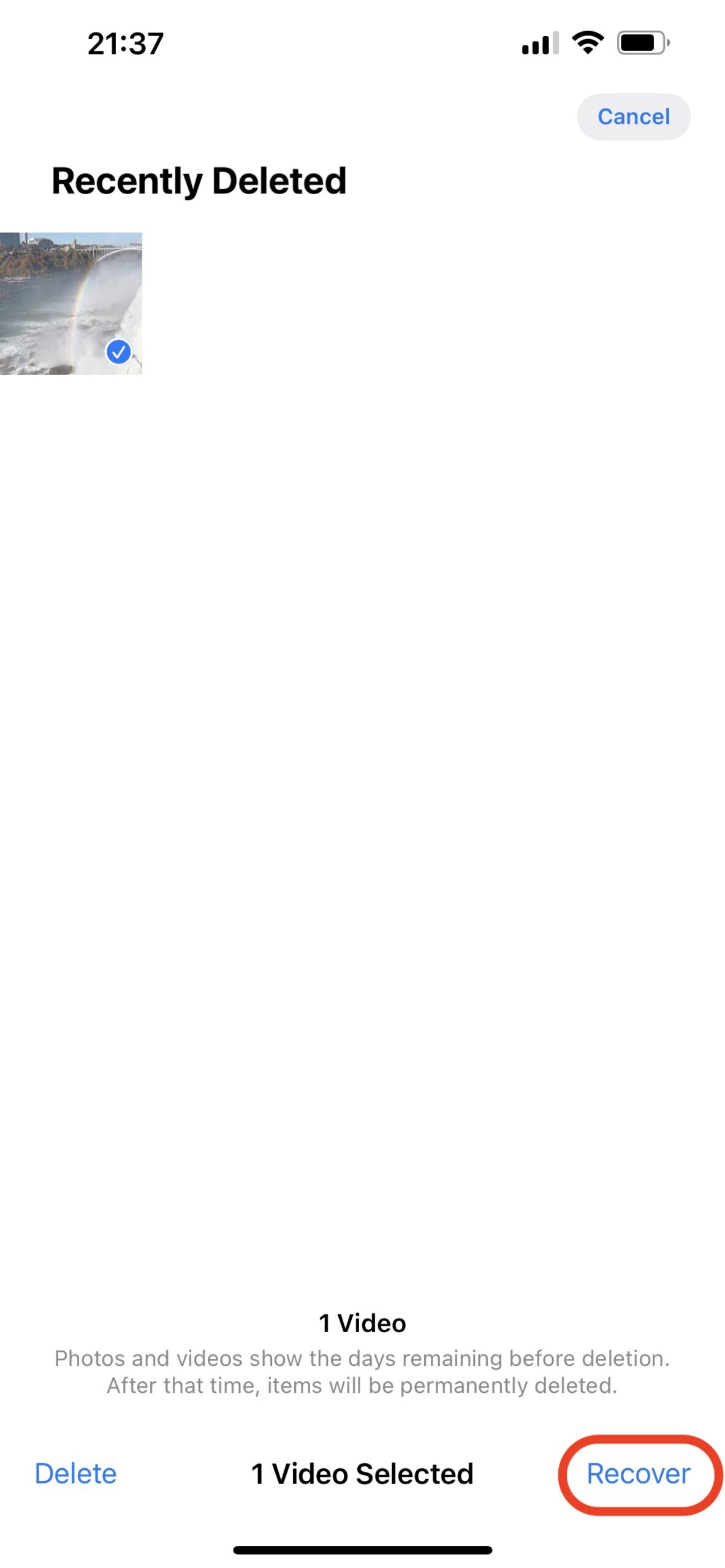
Metoda 2: Użycie oprogramowania do odzyskiwania danych
Jeśli film został już usunięty z folderu Ostatnio Usunięte, najlepszym rozwiązaniem jest użycie specjalistycznego oprogramowania do odzyskiwania danych w celu jego przywrócenia. Ta efektywna i szybka metoda odzyskiwania danych jest szczególnie przydatna, jeśli nie wykonywałeś kopii zapasowych danych na swoim iPhonie i nie masz kopii tego usuniętego filmu w żadnym innym miejscu.
Nie ma zbyt wielu narzędzi do odzyskiwania danych, które są kompatybilne z iPhonami. Naszą rekomendacją jest Disk Drill, ponieważ ta aplikacja jest bardzo prosta i łatwa w użyciu.
Zastosuj kupon “DD-IOS-30” podczas finalizowania zakupu, a otrzymasz Disk Drill PRO (wersja na Mac) ze zniżką 30%.
Postępuj zgodnie z poniższymi krokami, aby odzyskać trwale usunięte filmy z iPhone’a za pomocą Disk Drill:
- Pobierz Disk Drill dla Maca i postępuj zgodnie z instrukcjami na ekranie, aby go zainstalować.
- Podłącz swoje iPhone’a do komputera za pomocą kabla i odblokuj telefon, aby rozpocząć interakcję.
- Uruchom Disk Drill i wybierz zakładkę iPhone’y & iPady z paska bocznego po lewej stronie.
- Kliknij na swój iPhone, aby wybrać go z listy dostępnych urządzeń.
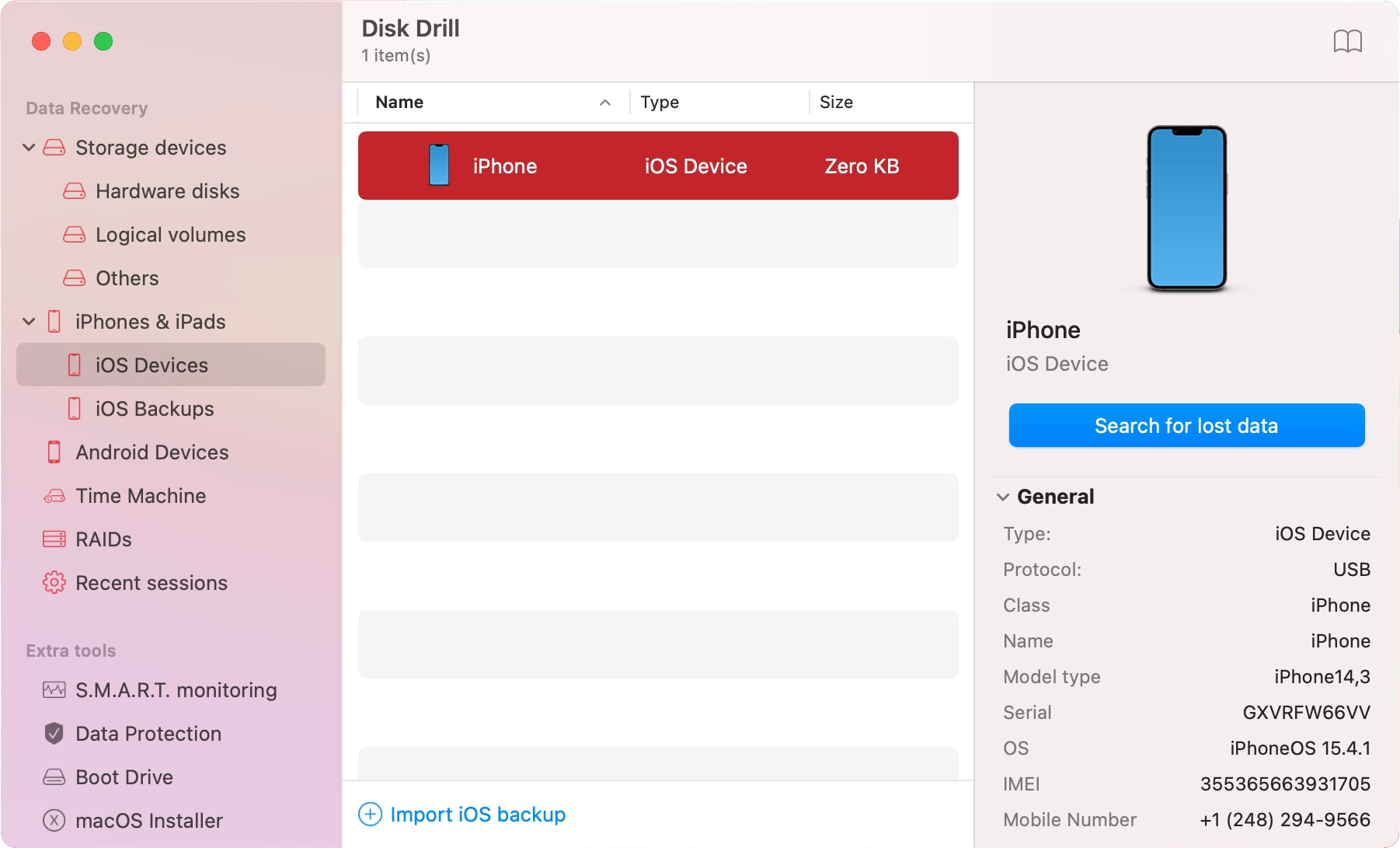
- Kliknij przycisk Szukaj utraconych danych, aby rozpocząć skanowanie.
- Zaczekaj na zakończenie skanowania.
- Wybierz zakładkę Filmy na pasku bocznym, aby wyświetlić tylko ten rodzaj pliku, lub wpisz potrzebny format wideo, który chcesz odzyskać, w polu wyszukiwania w prawym górnym rogu (na przykład .m4v, .mp4, lub .mov).
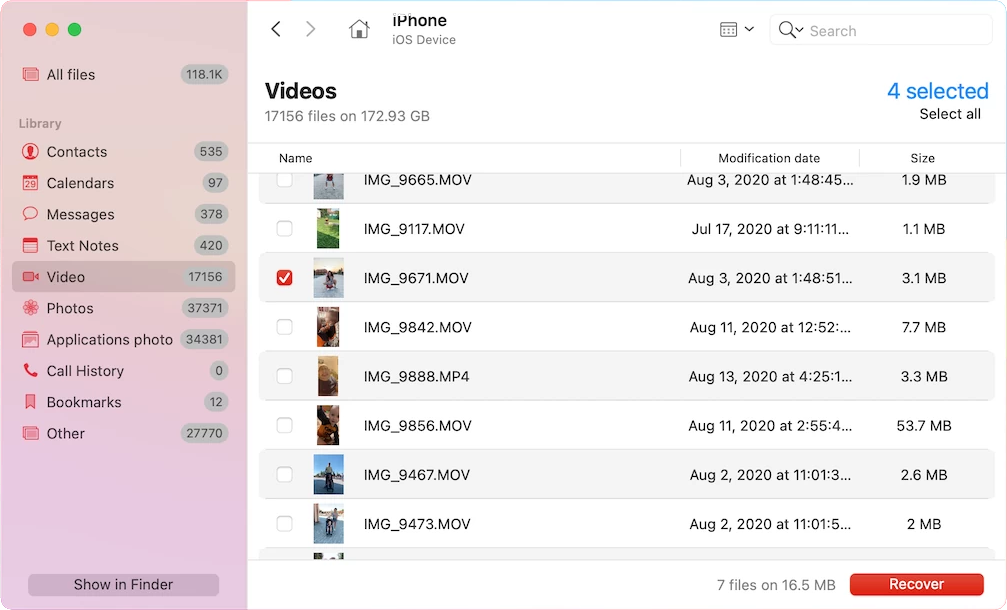
- Zaznacz pole obok wideo, które chcesz przywrócić i kliknij przycisk Odzyskaj (aby faktycznie odzyskać pliki, musisz uaktualnić do wersji Disk Drill Pro, ponieważ wersja próbna pozwala tylko na skanowanie urządzenia i podgląd plików możliwych do odzyskania).
- Wybierz folder, w którym chcesz przechowywać odzyskane pliki wideo i kliknij Dalej, aby potwierdzić.
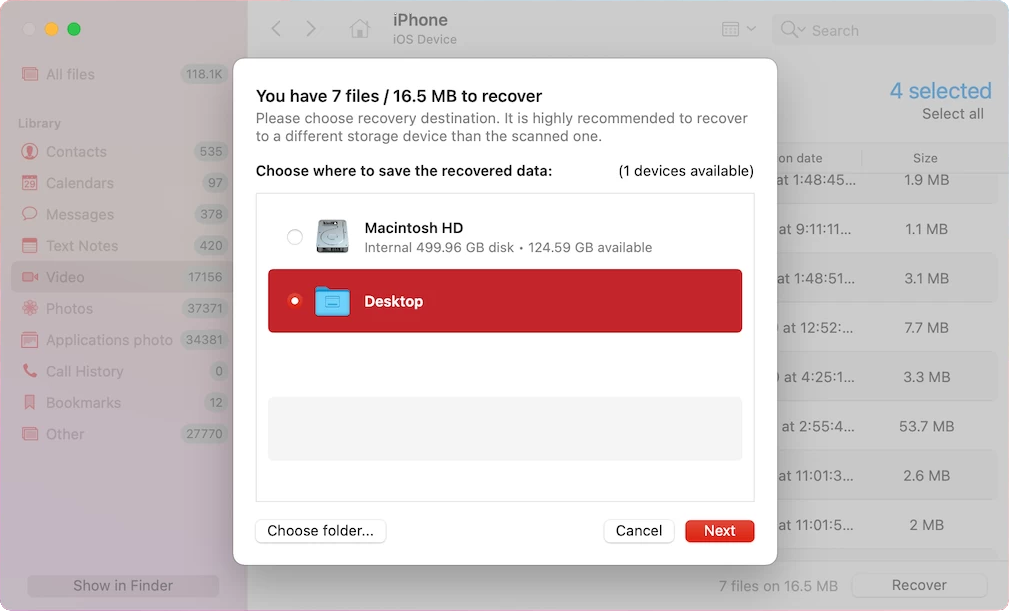
Uwaga: Darmowa wersja Disk Drill pozwala jedynie przeskanować urządzenie i podglądnąć potencjalnie odzyskiwalne pliki. Jednak aby faktycznie przeprowadzić proces odzyskiwania, musisz nabyć wersję Pro.
Jeśli chcesz przesłać odzyskany plik wideo z powrotem na swoje iPhone, najlepszą opcją będzie użycie AirDrop, aby wysłać go z Maca na iPhone’a. Aby to zrobić, kliknij dwukrotnie wideo, wybierz Udostępnij z menu rozwijanego i kliknij AirDrop.
Metoda 3: Odzyskiwanie z konta iCloud
Jeśli używałeś kopii zapasowej iCloud do zabezpieczania danych ze swojego iPhone’a, powinieneś być w stanie odzyskać usunięte wideo ze swojego konta. Musisz jednak pamiętać, że usunięte pliki będą przechowywane w folderze Ostatnio Usunięte na Twoim koncie tylko przez 40 dni od momentu usunięcia. Jeśli minęło więcej czasu, ta metoda nie będzie dostępna w Twoim przypadku.
Postępuj zgodnie z poniższymi krokami, aby odzyskać usunięty film z iPhone’a za pomocą konta iCloud:
- Używając przeglądarki na swoim iPhone’ie lub komputerze, przejdź do iCloud.com.
- Zaloguj się na swoje konto iCloud.
- Wybierz Zdjęcia na stronie głównej.
- W pasku bocznym po lewej stronie wybierz zakładkę Ostatnio Usunięte.
- Kliknij lub dotknij wideo, które chcesz odzyskać, a następnie wybierz Odzyskaj w prawym górnym rogu ekranu.
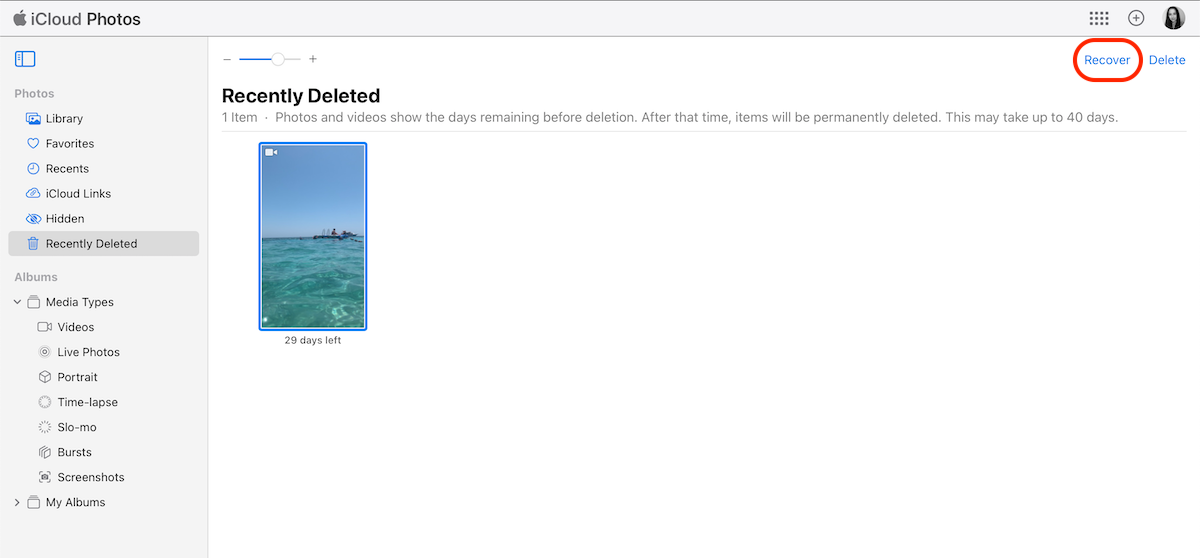
Odzyskane wideo pojawi się na Twoim urządzeniu następnym razem, gdy Twój iPhone zsynchronizuje dane z Twoim kontem iCloud.
Metoda 4: Przywróć całą kopię zapasową iCloud
Jeśli usuniętego filmu już nie ma w twoim koncie iCloud, ale jesteś pewien, że wykonałeś jego kopię zapasową przy pomocy tej usługi, powinieneś być w stanie przywrócić go, wykonując przywrócenie ustawień fabrycznych na swoim iPhone’ie, a następnie używając jednej z kopii zapasowych iCloud do odzyskania całego telefonu.
Wielką zaletą tej metody jest to, że możesz ją wykonać bez komputera — wszystko, czego potrzebujesz to twój iPhone oraz dane logowania do iCloud.
Uwaga: Ważne jest, aby wykonać kolejną kopię zapasową Twojego iPhone’a tuż przed przejściem do tej metody, aby upewnić się, że nie utracisz danych, które znajdują się obecnie na telefonie.
Wykonaj poniższe kroki, aby odzyskać usunięty film, przywracając całe swoje iPhone’a z kopii zapasowej iCloud:
- Otwórz aplikację Ustawienia na swoim iPhone.
- Przejdź do Ogólne, przewiń stronę w dół do końca i wybierz Przenieś lub Zresetuj iPhone.
- Stuknij w Usuń całą zawartość i ustawienia i poczekaj na zakończenie procesu.

- Włącz swojego iPhone’a i postępuj zgodnie z instrukcjami, aby go skonfigurować.
- Gdy zobaczysz ekran Aplikacje i dane, wybierz Przywróć z kopii zapasowej iCloud.
- Zaloguj się do swojego konta iCloud, aby zobaczyć wszystkie wersje kopii zapasowych.
- Wybierz potrzebną wersję kopii zapasowej.
- Gdy proces się zakończy, wszystkie dane, w tym usunięty film, zostaną przywrócone na twoim iPhone.
Metoda 5: Odzyskaj z kopii zapasowej iTunes
Inną opcją, którą masz, jest odzyskanie usuniętych filmów za pomocą iTunes na komputerze. Możesz użyć zarówno komputera z systemem Windows, jak i MacBooka, w zależności od tego, na którym komputerze przechowujesz kopie zapasowe. Ale ta metoda zadziała tylko wtedy, gdy robisz kopie zapasowe swojego iPhone’a za pomocą iTunes i jedna z tych kopii zawiera usunięty film.
Ta metoda pozwoli Ci uzyskać dostęp do wszystkich kopii zapasowych iPhone’a, które zostały wykonane przy użyciu iTunes. Dlatego jest świetną opcją, jeśli próbujesz odzyskać stare filmy z iPhone’a.
Wykonaj te kroki, aby przywrócić usunięty film na swoim iPhone za pomocą iTunes:
- Podłącz iPhone’a do komputera za pomocą kabla.
- Uruchom aplikację iTunes na komputerze.
- Kliknij ikonę iPhone’a znajdującą się w lewym górnym rogu okna.
- Wybierz Podsumowanie z paska bocznego.
- Przewiń w dół i wybierz Przywróć kopię zapasową.
- Wybierz potrzebną wersję kopii zapasowej.
- Zaczekaj, aż proces się zakończy i odłącz iPhone’a.
Metoda 6: Skorzystaj z pomocy serwisu odzyskiwania danych
Jeśli wypróbowałeś wspomniane wyżej metody odzyskiwania danych i żadna nie przyniosła w Twoim przypadku rezultatu, jedyną pozostałą opcją jest skorzystanie z profesjonalnego centrum odzyskiwania danych. Możesz znaleźć takie centrum w swojej okolicy i udać się tam osobiście lub wybrać jedno online. Pamiętaj tylko, że ważne jest, by wybrać zaufane centrum odzyskiwania danych, ponieważ może być tylko jedna szansa na przywrócenie usuniętego wideo.
Polecamy CleverFiles Data Recovery Center, ponieważ cieszy się wysokim wskaźnikiem skuteczności w odzyskiwaniu danych. Co więcej, stosują politykę „brak danych – brak opłat”, co oznacza, że zapłacisz tylko wtedy, gdy specjalista faktycznie odzyska usunięte wideo.
Wykonaj te kroki, aby przywrócić usunięte filmy na swoim iPhone’ie za pomocą usługi odzyskiwania danych:
- Wybierz centrum odzyskiwania danych i opisz im swój problem.
- Zapakuj i wyślij swojego iPhone’a do laboratorium.
- Oczekuj na otrzymanie wyceny.
- Jeśli cena odpowiada Twoim oczekiwaniom, poinformuj o swojej decyzji centrum odzyskiwania danych.
- Po odzyskaniu skasowanego wideo przez profesjonalistów, wyślą Ci je na nowym nośniku wraz z Twoim iPhone’em.
Podsumowanie
Zmagania z utratą danych wcale nie są przyjemne, zwłaszcza gdy chodzi o utratę filmu na iPhone’ie, który zawiera twoje cenne wspomnienia. Na szczęście odzyskiwanie filmów na iPhone’ie nie jest takie skomplikowane, jak mogłoby się wydawać, i istnieje wiele sposobów na przywrócenie usuniętego lub zagubionego filmu na telefonie: z folderu Ostatnio Usunięte, z kopii zapasowej, albo za pomocą oprogramowania do odzyskiwania danych. A jeśli nic nie pomoże, zawsze można zwrócić się o pomoc do profesjonalnego centrum odzyskiwania danych.
FAQ:
- Otwórz aplikację Zdjęcia.
- Przejdź do zakładki Albumy > Ostatnio usunięte.
- Dotknij filmu, który chcesz przywrócić, aby go otworzyć.
- Wybierz Przywróć, aby umieścić wideo z powrotem w pierwotnej lokalizacji.
- Przywróć to z folderu Ostatnio Usunięte.
- Użyj narzędzia do odzyskiwania danych.
- Użyj kopii zapasowej, aby odzyskać wideo.
- Skorzystaj z pomocy centrum odzyskiwania danych, jeśli nic innego nie zadziała.
- Pobierz Disk Drill dla Mac i zainstaluj go.
- Podłącz swojego iPhone'a do komputera.
- Uruchom Disk Drill i wybierz iPhones & iPads z paska bocznego.
- Wybierz swojego iPhone'a z listy urządzeń i kliknij Szukaj utraconych danych, aby rozpocząć skanowanie.
- Zaczekaj na zakończenie skanowania i kliknij Filmy na pasku bocznym, aby zawęzić swoje wyszukiwanie.
- Wybierz pliki wideo, które chcesz odzyskać i kliknij Odzyskaj.
- Wybierz preferowaną lokalizację dla plików i kliknij OK.




